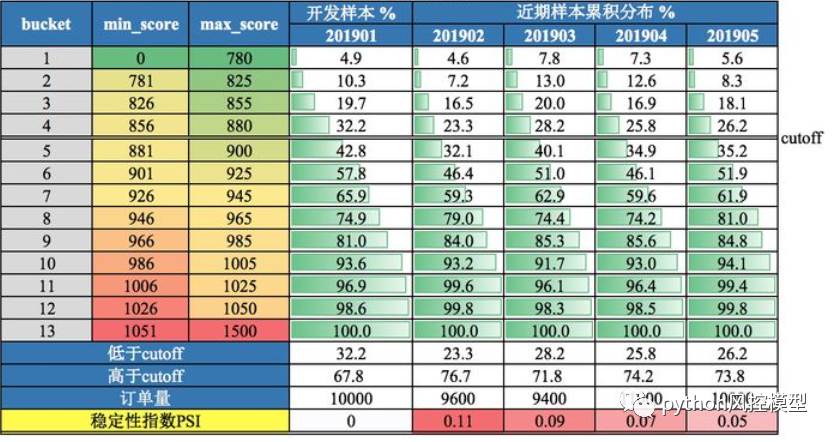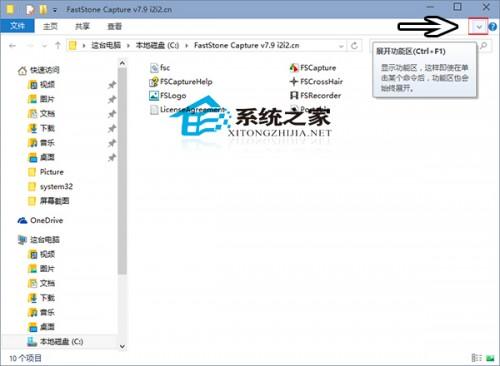笔记本电脑怎么实现双屏显示不同的内容
2018-09-16
看到网上许多的教材,自己实验过几次,但都没有成功,今日再一次实验,仔细分析,认真摆弄,终于成功了,现将结果告诉大家,希望你少走弯路。
先看教材吧,这个基本一样的,在最后我会告诉大家是怎么弄出来的——如果你看了以后还是没有出来的话。
要实现这个功能,首先要你的笔记本支持“双屏显示”(dualview)功能。笔记本是否具有双屏显示(dualview)功能,(windowsxp以上的系统)只需要打开“显示属性”对话框的“设置”项,如果出现有两个显示器图标,表明显卡支持双屏显示(dualview);如果没有两个显示器图标出现,只看到桌面的缩小图标,表示显卡不支持双屏显示(dualview)。 如何设置双屏功能?
1、将外接监视器连接在笔记本的VGA端口上,打开笔记本的“显示属性”对话框,选择“设置”选项,可以看到两个监视器的图标,点击“高级”后选择“显示”卡(本站注:此处你的情况可能不一样,我的与之也不一样,我的是在“Intel(R) GMA Driver for Mobile”下面再选“图形属性”,在第一项“显示设备”下面的“操作模式”下有三项:单屏显示、英特尔(R)双显示复制、扩展桌面,选“扩展桌面”——在下面的叙述中,不再修正,请参考这里的叙述),将笔记本的LCD设为主显示器,外接监视器设为次显示器,此时还可以分别设置主、次显示器颜色的深度、分辨率和刷新率,它们不必相同,设置后返回到显示属性。
2、此时监视器1为笔记本LCD,监视器2为外接CRT,鼠标点击其中一个显示器图标时,它被高亮显示,并同时显示其监视器的有关信息,选中标有“将我的windows桌面延伸至这个显示器上”的复选框,这时会弹出一个“兼容性警告”窗口,选择“确定”就行了。
3、为了避免错位,拖动显示器图标,使其与LCD和CRT的实际排列方式一致,监视器图标相交的边缘就是鼠标从一台监视器移到另一台监视器的边界。笔者将外接crt放置在办公桌的左方,LCD放置在右方,此时就将CRT(监视器2)排在左边,LCD(监视器1)排在右边,如果显示器图标不按照实际放置方式排列,你在两个监视器之间使用鼠标和移动窗口时会使自己感到非常的不习惯。
4、设置完成后,主显示器LCD与原来一样,而外接显示器是空白的,此时就可以在两个显示器之间移动鼠标、拖动或拉伸窗口,也可以将应用程序移到外接显示器中执行。 现在,我就可以在我的电脑上边玩我的游戏,而我的儿子边看动画片(在电视机看)而互不相干了。 本人的实践:“设置完成后,主显示器LCD与原来一样,而外接显示器是空白的,此时就可以在两个显示器之间移动鼠标、拖动或拉伸窗口,也可以将应用程序移到外接显示器中执行”的意思就是,将主显示器上显示的内容,用鼠标左键按住某个窗口的顶部的蓝色条,将此窗口拖动到主显示器之外(如果你的次显示器在主显示器的右边,则此处就是右边),那么本窗口在主显示器上就看不见了,而到了次显示器上,在次显示器你可以拉伸调整窗口的大小,以及移动到一个合适的位置,以满足你的要求,还可以使用最大化窗口功能。其他方面的感受,自己慢慢玩吧。
<
免责声明:本文仅代表文章作者的个人观点,与本站无关。其原创性、真实性以及文中陈述文字和内容未经本站证实,对本文以及其中全部或者部分内容文字的真实性、完整性和原创性本站不作任何保证或承诺,请读者仅作参考,并自行核实相关内容。
http://www.pinlue.com/style/images/nopic.gif